iPhone 15 Pro 시리즈 모델의 조작 버튼을 사용자 정의하고 9가지 단축키 기능을 설정하는 방법을 가르쳐주세요!
iPhone 15 Pro 및 iPhone 15 Pro Max 시리즈의 중요한 변화는 볼륨 픽을 조작 버튼으로 재설계한 것으로, 한 번의 클릭으로 다양한 기능을 사용할 수 있습니다. 현재 사용자는 무음 모드, 초점 모드, 카메라, 손전등, 번역, 증폭기, 단축키 명령 및 보조 기능을 포함한 9가지 기능 중에서 선택할 수 있습니다.
새 아이폰 15 Pro를 구입한 지 얼마 되지 않아 조작 버튼 사용법이 익숙하지 않은 사용자라면 다음 교육 방법을 참고하여 설정해 보세요.
iPhone 15 Pro의 액션 버튼은 무엇인가요?
Apple은 iPhone 15 Pro 및 15 Pro Max 시리즈에 Action Button이라는 새로운 기능을 추가했습니다. 이 동작 버튼은 Apple Watch Ultra의 동작 버튼과 유사합니다. 사용자는 동작 버튼을 누를 때 빠르게 실행하려는 기능을 사용자화할 수 있습니다. 이전의 고정된 "벨소리/음소거" 전환 버튼과 달리 이 디자인은 편리할 뿐만 아니라 더욱 개인적이어서 전화기가 사용자의 사용 습관에 더 잘 적응할 수 있습니다.
현재 iPhone 15 Pro의 작업 버튼에 대해 다음과 같은 다양한 단축키 기능을 설정할 수 있습니다.
- 무음 모드
- 초점 모드
- 카메라(옵션 사진, 셀카, 동영상, 인물, 인물 셀카)
- 손전등
- 돋보기
- 단축 명령
- 번역
- 접근성

iPhone 15 Pro 액션 버튼 기능을 맞춤설정하는 방법은 무엇인가요?
iPhone 15 Pro의 작동 버튼 기능을 사용자 정의하는 것은 매우 간단합니다. 구체적인 설정 단계는 다음과 같습니다. 1. iPhone 15 Pro의 설정 메뉴를 엽니다. 2. 설정 메뉴에서 "작업 버튼" 옵션을 찾아 클릭하여 들어갑니다. 3. 작동 버튼 설정 인터페이스에서 기본 작동 버튼 기능 목록을 볼 수 있습니다. 4. "새 기능 추가" 버튼을 클릭하여 추가하려는 기능을 선택하세요. 5. 기능 목록에서는 사진 촬영, 동영상 녹화, 볼륨 조절 등 자주 사용하는 기능을 선택할 수 있습니다. 6. 추가할 기능을 선택한 후 "마침" 버튼을 클릭하세요. 7. 이제 액션 버튼 목록에 새로 추가된 기능이 나타나는 것을 볼 수 있습니다. 8. 작동 버튼을 누른 상태에서 위치를 드래그하여 조정하세요. 9. 이 기능에 대한 세부 옵션을 추가로 설정하려면 작업 버튼 옆에 있는 "더 보기" 버튼을 클릭하세요. 10. 추가 옵션에서는 작업 버튼을 실행하는 동작을 설정하고 버튼의 크기와 투명도를 조정할 수 있습니다. 11. 설정이 완료되면 "저장" 버튼을 클릭하세요. 위의 단계를 통해 iPhone 15 Pro의 조작 버튼 기능을 쉽게 사용자 정의할 수 있습니다. 공통 기능이든 개인화된 요구 사항이든 이 기능을 통해 실현될 수 있습니다. 와서 시도해 보세요!
휴대폰이나 컴퓨터에서 애플리케이션을 열고 "설정" 옵션을 찾아 클릭하세요. 그런 다음 설정 인터페이스에서 "작업 버튼" 옵션을 찾아서 클릭하세요.
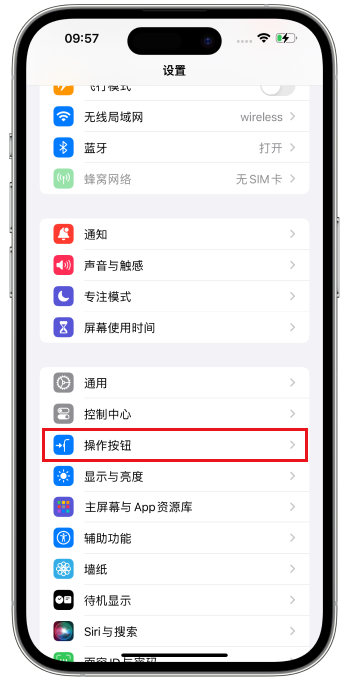
iPhone 15 Pro/15 Pro Max에서는 왼쪽이나 오른쪽으로 스와이프하여 설정하려는 작업 버튼을 선택할 수 있습니다. 이러한 버튼에는 무음 모드, 초점 모드/방해 금지 모드, 카메라, 손전등, 단축키 명령, 접근성 기능 등이 포함됩니다. 작동하지 않도록 선택할 수도 있습니다. 선택한 후 저장을 누를 필요 없이 설정하려는 기능을 그대로 유지하면 됩니다. 이러한 방식으로 개인의 필요에 따라 iPhone 15 Pro/15 Pro Max의 작동 버튼을 설정할 수 있습니다.

iPhone의 조작 버튼을 "카메라"로 설정하면 개인 필요에 따라 사진, 셀카, 동영상, 인물, 인물 셀카 등 5가지 기능을 선택할 수도 있습니다. 이렇게 하면 원하는 카메라 모드를 빠르게 시작할 수 있습니다.
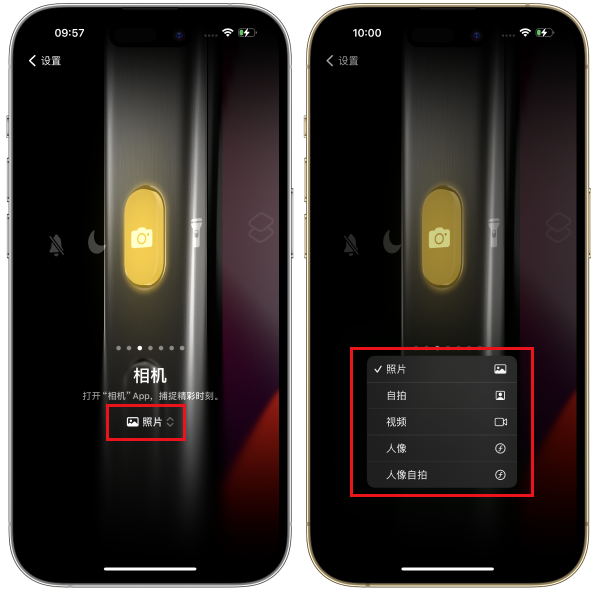
"바로가기 명령"을 사용하기로 선택한 경우 "바로가기 명령" 버튼을 탭하여 iOS 명령 라이브러리에서 작업 버튼을 통해 빠르게 실행하려는 명령을 선택하세요. 바로가기 지침은 게임 플레이가 매우 풍부하며 다양한 실제 요구 사항을 충족할 수 있습니다.
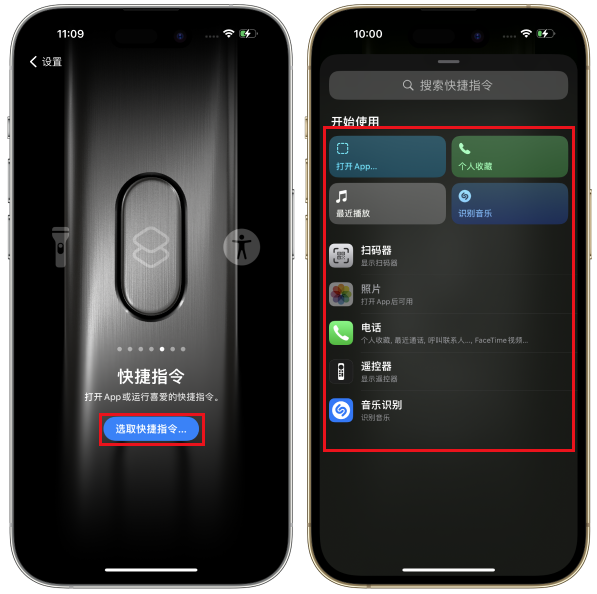
"접근성"으로 설정하면 클래식 뒤집기, 컬러 필터, 감지 모드, 대비 강화, 동적 효과 약화, 투명도 감소, 화이트 포인트 등 21가지 보조 설정 중에서 빠르게 시작하고 싶은 기능을 선택할 수 있습니다. 축소, 스마트 뒤집기, 내레이션, 확대/축소, 스위치 제어, 음성 제어, 포괄적인 키보드 제어, 보조 터치, Apple Watch 미러링, 주변 장치 제어, 배경 소리, 왼쪽/오른쪽 밸런스, 라이브 캡션, 안내 액세스, 실시간 음성.
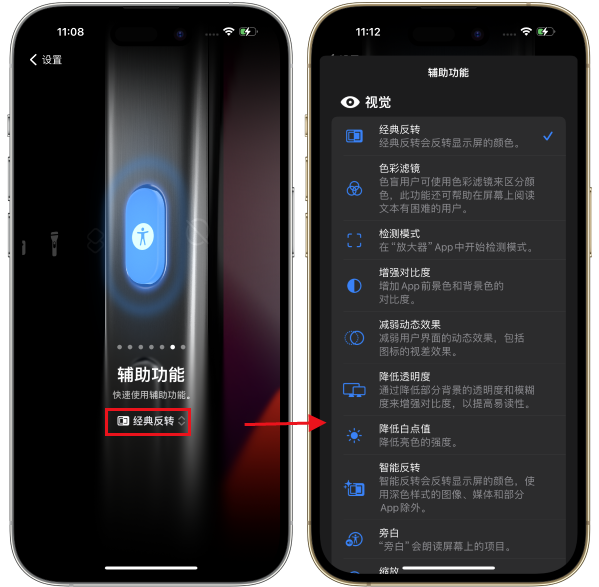
iPhone 15 Pro 액션 버튼을 어떻게 사용하나요?
좋아하는 바로가기 기능을 설정한 후 iPhone 15 Pro/15 Pro Max 측면에 있는 작동 버튼을 길게 누르기만 하면 기능이 빠르게 활성화됩니다! 또한 약간의 진동 피드백도 느낄 수 있습니다.

작동 버튼을 "카메라"에서 "사진" 기능으로 설정한 경우, 작동 버튼만 길게 누르면 iPhone이 즉시 사진 모드로 전환됩니다. 이는 매우 편리하고 사용자가 개인화할 수 있습니다. 각자의 취향대로.
iPhone 15 Pro의 작동 버튼을 누르면 시스템에서 현재 설정한 기능에 대한 정보를 표시하는 확인 메시지가 나타납니다. 따라서 기능을 활성화하려면 작동 버튼을 길게 눌러야 합니다!
새 iPhone 15 Pro 또는 iPhone 15 Pro Max를 구입했다면 설정에서 빠른 시작 기능을 맞춤 설정할 수 있다는 점을 잊지 마세요! 이렇게 하면 개인 사용 습관에 맞춰 전화기를 더 잘 사용할 수 있습니다.
위 내용은 iPhone 15 Pro 시리즈 모델의 조작 버튼을 사용자 정의하고 9가지 단축키 기능을 설정하는 방법을 가르쳐주세요!의 상세 내용입니다. 자세한 내용은 PHP 중국어 웹사이트의 기타 관련 기사를 참조하세요!

핫 AI 도구

Undresser.AI Undress
사실적인 누드 사진을 만들기 위한 AI 기반 앱

AI Clothes Remover
사진에서 옷을 제거하는 온라인 AI 도구입니다.

Undress AI Tool
무료로 이미지를 벗다

Clothoff.io
AI 옷 제거제

AI Hentai Generator
AI Hentai를 무료로 생성하십시오.

인기 기사

뜨거운 도구

메모장++7.3.1
사용하기 쉬운 무료 코드 편집기

SublimeText3 중국어 버전
중국어 버전, 사용하기 매우 쉽습니다.

스튜디오 13.0.1 보내기
강력한 PHP 통합 개발 환경

드림위버 CS6
시각적 웹 개발 도구

SublimeText3 Mac 버전
신 수준의 코드 편집 소프트웨어(SublimeText3)

뜨거운 주제
 7529
7529
 15
15
 1378
1378
 52
52
 81
81
 11
11
 54
54
 19
19
 21
21
 76
76
 8 iPhone 앱 I ' m 영원히 노력하고 살기 위해 사용
Mar 16, 2025 am 12:19 AM
8 iPhone 앱 I ' m 영원히 노력하고 살기 위해 사용
Mar 16, 2025 am 12:19 AM
수명 최대화 : 더 건강하고 더 긴 수명을위한 iPhone 앱 Groucho Marx는 영원히 살거나 노력하는 것을 좋아했습니다. 불멸은 여전히 애매 모호하지만, 우리는 우리의 수명과 Healthspan을 크게 확장 할 수 있습니다 (우리가 enj 시간의 기간
 2025 년 최고의 11 인치 iPad 에어 케이스
Mar 19, 2025 am 06:03 AM
2025 년 최고의 11 인치 iPad 에어 케이스
Mar 19, 2025 am 06:03 AM
최고 iPad Air 11 인치 케이스 : 포괄적 인 가이드 (업데이트 03/14/2025) 이 업데이트 된 가이드는 다양한 요구와 예산을 제공하는 최고의 iPad Air 11 인치 케이스를 보여줍니다. 새로운 M3 또는 M2 모델을 소유하든 투자 보호
 Google 어시스턴트는 더 이상 Waze On iPhone과 함께 작동하지 않습니다.
Apr 03, 2025 am 03:54 AM
Google 어시스턴트는 더 이상 Waze On iPhone과 함께 작동하지 않습니다.
Apr 03, 2025 am 03:54 AM
Google은 1 년 넘게 오작동해온 기능인 iPhones 용 Waze의 Google Assistant 통합을 일몰하고 있습니다. Waze Community Forum에서 발표 된이 결정은 Google이 Google Assistant를 완전히 대체 할 준비를하면서 나옵니다.
 2025 년 최고의 iPad Pro 13 인치 사례
Mar 25, 2025 am 02:49 AM
2025 년 최고의 iPad Pro 13 인치 사례
Mar 25, 2025 am 02:49 AM
13 인치 iPad Pro와 함께 급락하면 우발적 인 손상으로부터 보호하기 위해 케이스를 사용하여 키트 할 것입니다.
 2025 년 최고의 13 인치 iPad 에어 케이스
Mar 20, 2025 am 02:42 AM
2025 년 최고의 13 인치 iPad 에어 케이스
Mar 20, 2025 am 02:42 AM
2025 년 최고의 iPad Air 13 인치 보호 케이스 새로운 13 인치 iPad 공기는 보호 케이스없이 쉽게 긁히거나 부딪 치거나 파손됩니다. 좋은 보호 케이스는 태블릿을 보호 할뿐만 아니라 외관을 향상시킵니다. 우리는 당신에게 탁월한 외관을 가진 다양한 보호 사례를 선택했으며 항상 당신을위한 하나가 있습니다! 업데이트 : 2025 년 3 월 15 일 최고의 예산 iPad Air Case의 선택을 업데이트하고 케이스 호환성에 대한 지침을 추가했습니다. 최고의 전반적인 선택 : iPad Air 용 Apple Smart Folio 13 인치 원래 가격 $ 99, 현재 가격 $ 79, $ 20! Apple Smart Fo
 Apple Intelligence는 흉상이지만 하나의 주요 이점이 있습니다.
Mar 25, 2025 am 03:08 AM
Apple Intelligence는 흉상이지만 하나의 주요 이점이 있습니다.
Mar 25, 2025 am 03:08 AM
요약 Apple Intelligence는 지금까지 인상적인 기능으로 저조한 배송을 해왔으며, 그 중 일부는 iOS 19가 나중에 출시 될 때까지 도착하지 않을 것입니다.
 내가 Apple Family 공유를 사용하지 않는 간단한 이유 (그러나 좋습니다)
Mar 22, 2025 am 03:04 AM
내가 Apple Family 공유를 사용하지 않는 간단한 이유 (그러나 좋습니다)
Mar 22, 2025 am 03:04 AM
애플의 가족 공유 : 깨진 약속? 구매의 레너로드로부터 보호하지 않도록 요청하십시오 Apple의 가족 공유는 앱, 구독 등을 공유하기에 편리하지만 "구매 요청"기능은 사전에 실패합니다.
 어떤 아이폰 버전이 가장 좋습니까?
Apr 02, 2025 pm 04:53 PM
어떤 아이폰 버전이 가장 좋습니까?
Apr 02, 2025 pm 04:53 PM
최고의 iPhone 버전은 개인의 요구에 따라 다릅니다. 1. iPhone12는 5G가 필요한 사용자에게 적합합니다. 2. iPhone 13은 긴 배터리 수명이 필요한 사용자에게 적합합니다. 3. iPhone 14와 15Promax는 강력한 사진 기능이 필요한 사용자에게 적합합니다. 특히 15Promax는 AR 응용 프로그램도 지원합니다.




